Du hast ein tolles Bild gemacht und willst es ins Internet stellen? Schneide es vorher zu und verkleinere die Auflösung! Hier zeigen wir dir, wie das am Handy geht.
Bestimmt hast du schon viele tolle Bilder gemacht! Einige willst du nun auf Instagram, Facebook oder einer anderen Seite veröffentlichen. Natürlich hast du bereits unsere Bilder-Prüf-Maschine ausprobiert:
Hier geht’s zur Bilder-Prüf-Maschine – Eine Hilfe für die Auswahl deiner Bilder
Unsere Bilder-Prüf-Maschine hat dir gesagt, dass du das Bild vorher noch zuschneiden und verkleinern solltest? Kein Problem, so geht’s:
Ausschneiden:
Ausschneiden ist die einfachste Form der Bildbearbeitung. Es kann aber ganz schön wichtig sein. Im Bildhintergrund sind oft Dinge abgebildet, die verraten wo du das Bild gemacht hast. Damit verrätst du auch, wo man dich antreffen könnte. Das geht im Internet niemanden etwas an.
Was solltest du wegschneiden? Ganz sicher die Personen, die nicht auf das Bild wollten, ist ja klar. Aber eben auch alle Ortsschilder, Wegweiser, Strassenschilder, Hausnummern, Auto-Nummernschilder, das Schulhaus, die Dorfkirche und andere markante Gebäude, die jemand aus deinem Dorf sofort erkennen würde (z.B. eine Brücke, das Bahnhofsgebäude, ein Aussichtsturm, der Dorfbrunnen…).
Für das Ausschneiden brauchst du nicht einmal ein Grafik-Programm. Sobald du das Bild aus deiner Bildersammlung öffnest, findest du auch meistens gleich das Zuschneide-Symbol:
Ausschneiden am Apple-Gerät (iPhone, iPod, iPad):
Öffne das Bild im Fotoalbum (Fotos). Jetzt kannst du oben rechts „Bearbeiten“ auswählen:
Unten erscheint jetzt das Ausschneide-Symbol (1.). Wähle es aus und du kannst den Bildausschnitt verändern. Verschiebe einfach die weissen Ecken (2.). Zum Schluss das gelbe Häkchen drücken (3.).
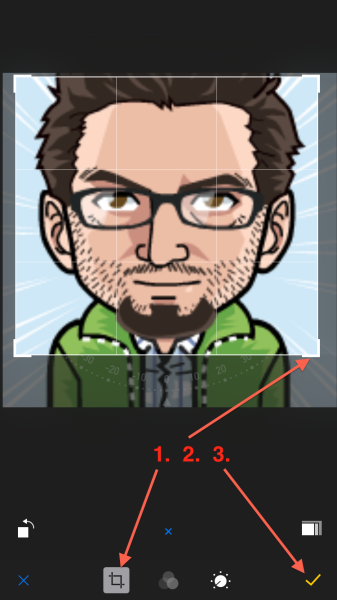
Verkleinern:
Genauso wichtig wie das Ausschneiden ist auch das Verkleinern der Bilder, bevor du sie ins Netz stellst. Digitale Bilder bestehen aus ganz vielen verschiedenfarbigen Bildpunkten. Man nennt sie Pixel. Eine Handykamera macht Bilder mit ungefähr 5 Millionen Bildpunkten. Ein solches Bild hat also eine hohe Auflösung von etwa 2500 x 2000 Pixel.
So ein Bild kannst du auch sehr gross ausdrucken (2×3 Meter) und es wäre immernoch scharf. Fürs Internet sind solche Bilder nicht geeignet. Fürs Internet reicht eine niedrige Auflösung von 150 x 150 Pixel. Wenn du die Pixelzahl verkleinerst, kannst du deine Bilder prima schützen. Dann können die Spielverderber im Internet deine Bilder viel weniger gut klauen und auch nicht für Gemeinheiten benutzen. Wenn jemand dieses Bild gross ausdrucken will, ist es total unscharf und verpixelt.
Verkleinern am Apple-Gerät (iPhone, iPod, iPad):
Bisher geht das leider nicht direkt im Fotoalbum. Aber es gibt mehrere kostenlose Apps im App-Store für genau diesen Zweck. Eine können wir sicher empfehlen, aber es sind nur die ersten 10 Bild-Verkleinerungen gratis. Die App hiess bis vor Kurzem noch ImageResize. Neu findest du sie unter dem Namen Photo Scale:
In dieser App kannst du bei „Select Image“ ein Foto aus deinem Fotoalbum öffnen. Dann kannst du entweder direkt auf die roten Zahlen Tippen (A) und 150 Pixel eingeben. Oder du verschiebst den Regler (B) nach links, bis die roten Zahlen die gewünschte Grösse anzeigen. Zum Schluss auf „Export“ tippen und das verkleinerte Bild landet in deinem Fotoalbum.
Ausschneiden am Android-Gerät (Samsung, SONY, HTC …):
Öffne das Bild in der Galerie (Fotos). Jetzt kannst du oben „Bearbeiten“ auswählen.
Unten wählst du als nächstes Anpassung und dann Bildausschnitt.
Es erscheint ein Rahmen auf dem Bild. Verschiebe nun die weissen Punkte in den Ecken bis zum gewünschten Ausschnitt und drücke dann oben rechts auf OK.
Verkleinern am Android-Gerät (Samsung, SONY, HTC …):
Bisher geht es leider nicht direkt in der Galerie. Aber es gibt mehrere kostenlose Apps im Play-Store für genau diesen Zweck. Eine dieser Gratis-Apps ist „Bild verkleinern“.
In dieser App kannst du ein Foto aus deiner Galerie auswählen und dann auf das Symbol mit den vier Pfeilen drücken.
Anschliessend kannst du über „Benutzerdefiniert“ die die Pixelanzahl wählen (wir empfehlen 150×150) und über OK bestätigen. Das verkleinerte Bild wird dann automatisch in deiner Galerie gespeichert.
Bei meinem Beispiel habe ich die Auflösung sogar noch kleiner gemacht: nur 30 x 30 Pixel. Hier siehst du den Vergleich zum Original (180 x 180 Pixel):
Eine andere kostenlose App wäre Simple Resize. In dieser App hat es aber auch Werbung drin.
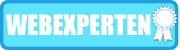



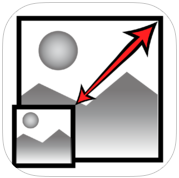
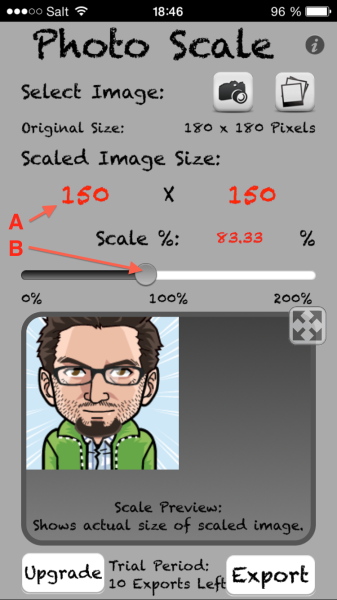

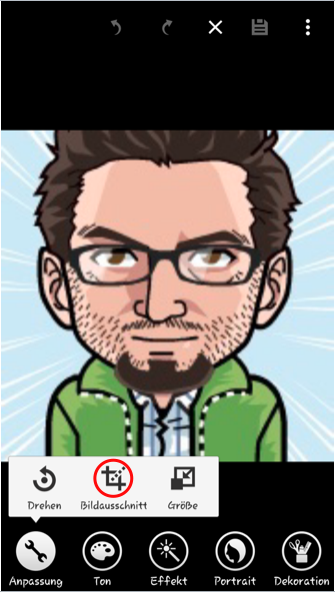
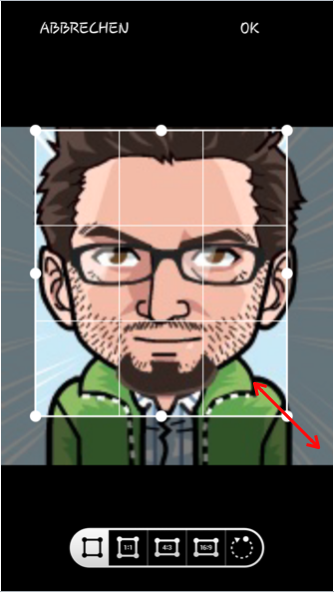


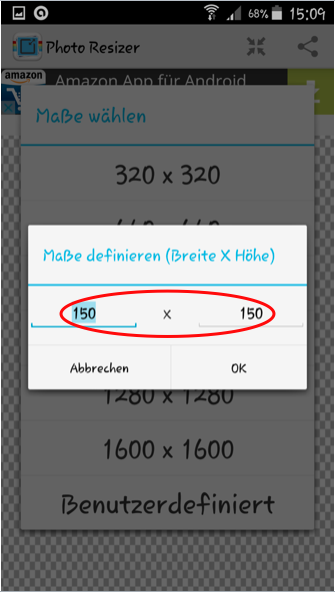









Sorry, the comment form is closed at this time.